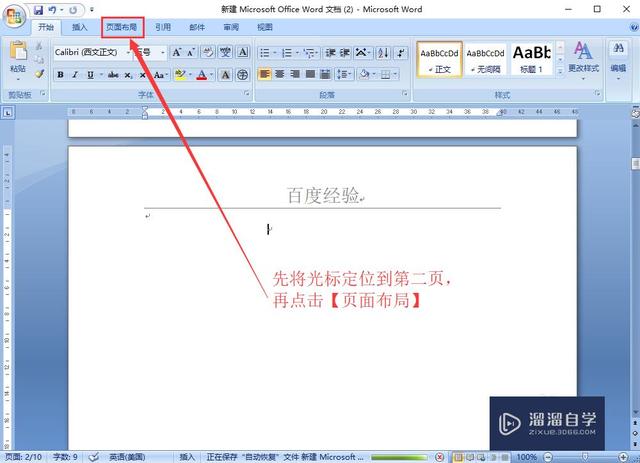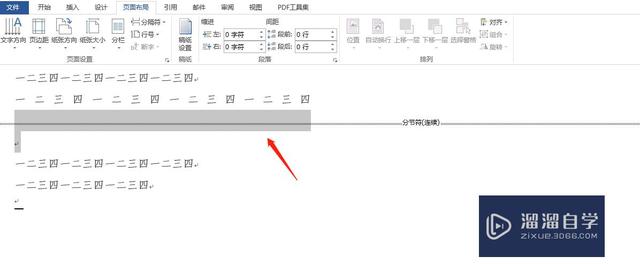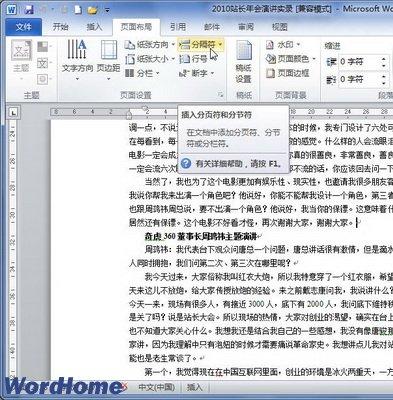word分节符怎么用? word分节符使用技巧 word的分节符怎么使用的
word教程
2022-04-25 08:21:16
分节符的概念在Word的基础操作中,算是比较难理解的一个概念,先简单叙述一下。
所谓分节符,就是在word文档中插入的一个标识,这个标识可以让系统自动将文章划分为不同的小节,这些小节都是以分节符为界。
分节符的作用就在于可以插入不同类型的页码,以及添加书签,方便查询和阅读。
(一)分节符的插入方法
要想实现上述功能,首先我们要插入分节符,方法如下:
(二)分节页码的设置
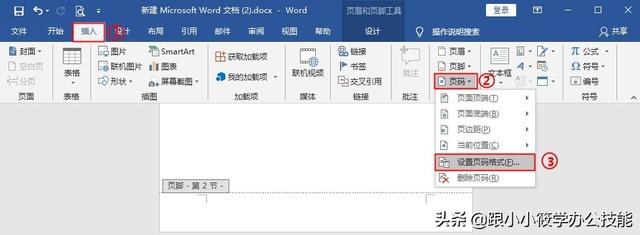
在很多的学术论文或者毕业论文的写作中,往往页码会有两种形式,一是论文摘要和关键字部分的罗马数字,二是正文部分的阿拉伯数字。
在我没有学会设置分节页码的设置的时候,想要达到这种效果,我就只能使用文本框,但是会出现诸多的问题,比如:
1、没有办法添加自动目录;
2、文本框在Word文档里面是一个极其不稳定的存在,稍微的文档编辑和修改就有可能造成文本框的错位,导致整个文档面目全非;
3、没有自动目录,同样就会影响到标签的自动生成。
终究是一个不科学的方法。
那么有了第一部分的基础,我们就可以在设置完分节页码以后,对每一节的页码可以进行编号和形式的编辑,操作步骤如下:
接下来点击设计选项卡下的”页码“然后进行页码格式和起始编号的设置,这样就可以实现分节不同,页码不同的功能;
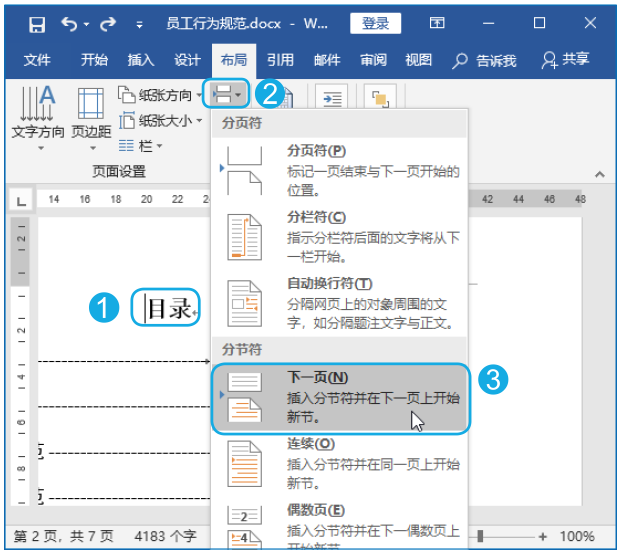
可以根据需要,设置不同的页码起始页,也可以勾选章节号,以区分不同章节的内容。
(三)生成成品示例
今天的内容,是要教会一些朋友去生成一份标准的页码,在文章的最后,我给大家分享一份我改到深夜一点改出来的论文作业。
关于这份目录,最后再补充说明几点:
标签:
上一篇:
word 如何将文字转换为表格?转换方法动画教程
下一篇:
如何在word中创建中文信封
相关文章
-
无相关信息